当前位置:首页 > 帮助中心 > 电脑怎么重新装系统win7?win7电脑怎么重装系统
电脑怎么重新装系统win7?win7电脑怎么重装系统
电脑怎么重新装系统win7?鉴于win7系统已经停止了支持,所以很多时候,一些系统问题漏洞出现的时候,是没有对应的官方补丁的。而这时候,最好的解决方法就是备份好数据,给电脑重装系统win7,才可以让电脑恢复正常。今天小编就来讲解一下win7电脑怎么重装系统,相信可以帮助到大家。
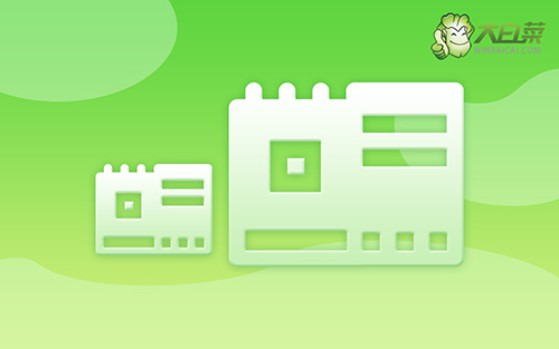
一、u盘重装系统工具
镜像版本: Windows 7企业版
工具软件:大白菜u盘启动盘制作工具(点击红字下载)
二、u盘重装系统准备
1、暂时禁用杀毒软件:这是因为某些杀毒程序可能会误判启动盘文件为潜在威胁,导致制作过程被中断或失败。暂时禁用杀毒软件可以避免这类干扰,确保启动盘顺利制作完成。
2、备份驱动程序:虽然大多数系统会在重装时自动安装所需的驱动程序,为了确保万无一失,建议在制作启动盘之前,先下载并备份好所需的驱动程序。
3、保存操作系统镜像:建议将操作系统的镜像文件保存在U盘启动盘中,方便后续操作。如果不确定镜像文件的获取途径,可以访问相关资源网站,如“MSDN我告诉你”,以下载所需的操作系统镜像。
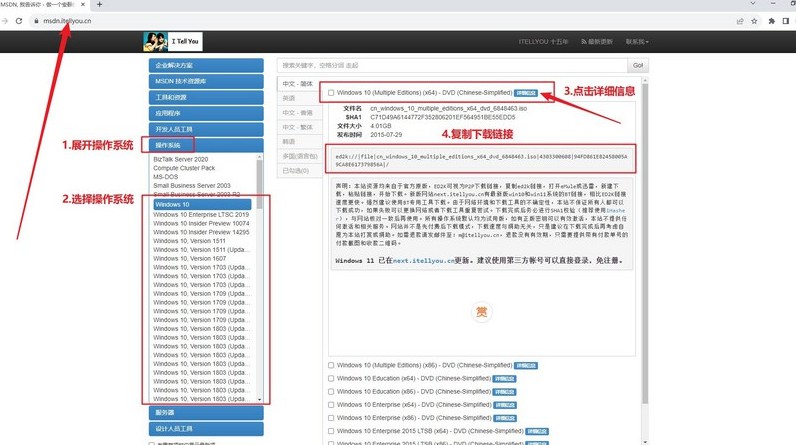
三、u盘重装系统步骤
一、准备大白菜u盘
1、前往大白菜官方网站下载启动盘制作工具,并将其解压至你的电脑备用。
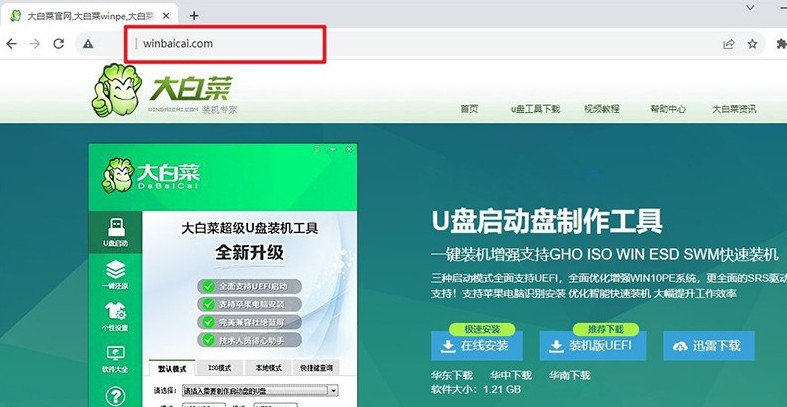
2、打开解压后的大白菜启动盘制作工具,插入一个U盘,请确保U盘内没有重要数据,因为制作过程会格式化U盘,接着按照提示进行U盘启动盘的制作即可。
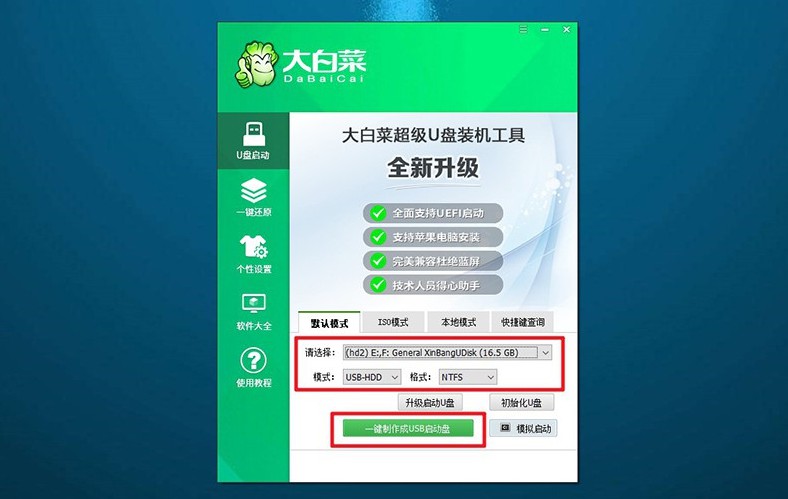
二、启动大白菜u盘
1、每个品牌的电脑都有其特定的u盘启动快捷键,操作之前,你需要先查清楚。
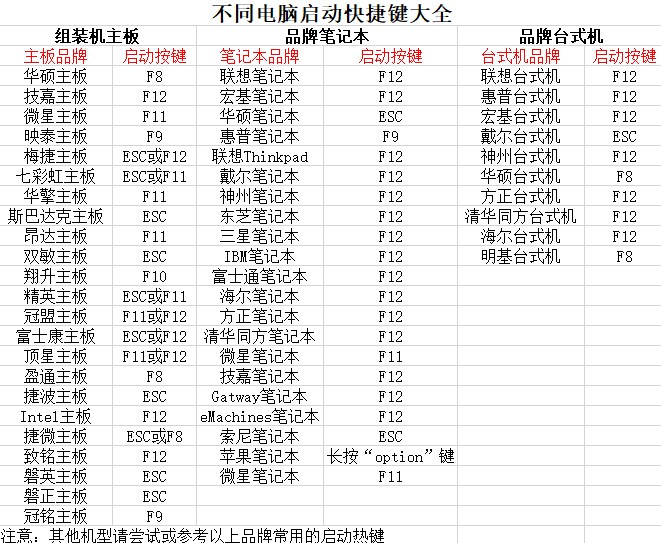
2、查清楚之后,将已经制作好的启动盘插入电脑USB接口,然后重新启动电脑,通过这个快捷键设置电脑从u盘启动。
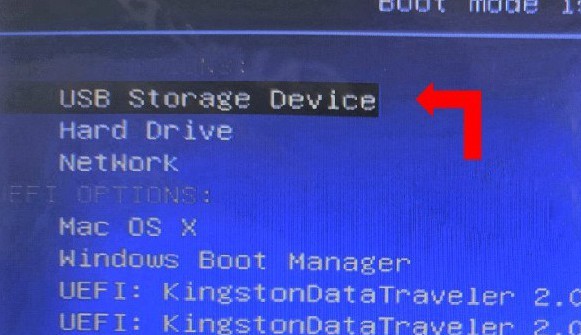
3、随后,您会看到大白菜启动界面,选择第一个选项【1】并按下回车键。
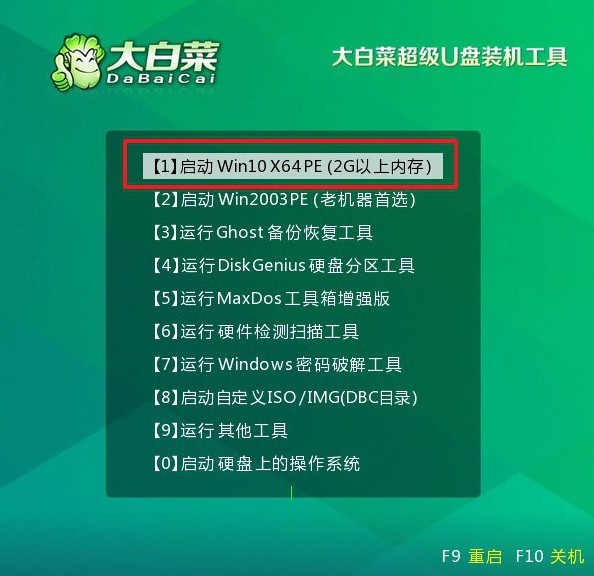
三、大白菜u盘重装系统
1、进入WinPE环境后,你将看到一键装机工具,点击启动该工具,选择C盘作为系统安装路径,然后点击“执行”开始安装系统。
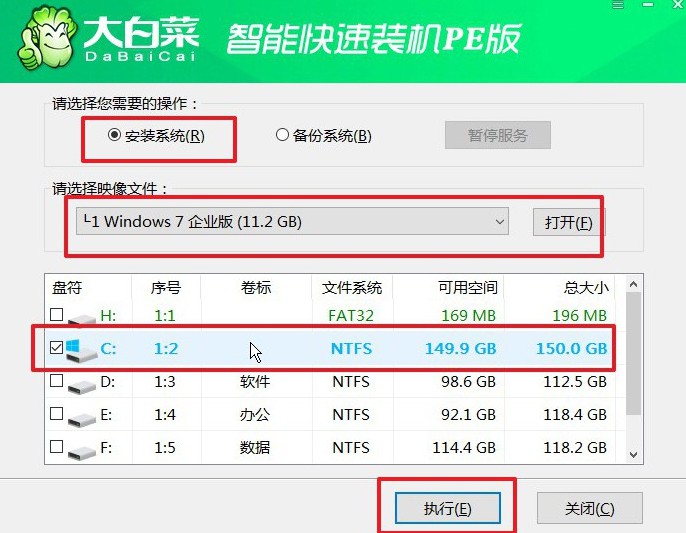
2、弹出还原确认窗口后,你可以按照默认选项,再点击“是”继续操作。
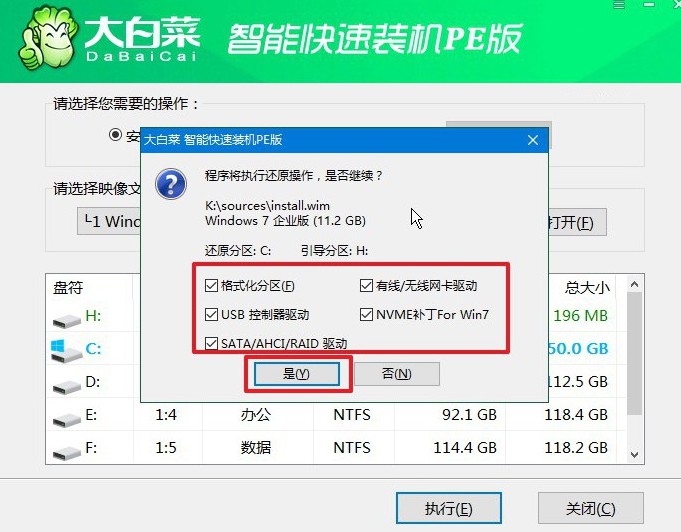
3、接下来,系统将进入Windows部署阶段,弹出新窗口时,勾选重启选项。
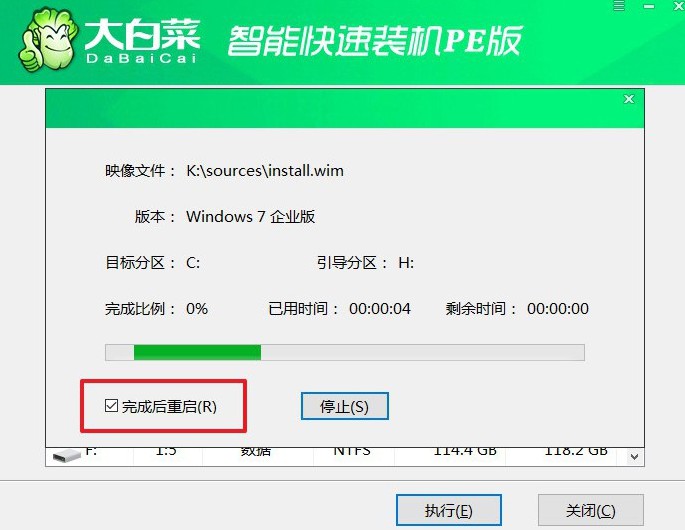
4、当系统第一次重启时,确保拔下U盘,接下来无需手动干预,系统会自动完成剩余的安装步骤,直到全新系统安装完毕。

关于win7电脑怎么重装系统的教程,小编就讲解到这里了,大家都学会了吗?之后,如果你的win7系统遇到运行缓慢、崩溃频繁或者其他问题,也可以通过u盘启动盘来操作。因为u盘启动盘里面还有其他软件,可以帮助大家修复系统。

